Maison >Tutoriel système >Série Windows >Comment mettre à niveau votre PC vers Windows 11
Comment mettre à niveau votre PC vers Windows 11
- WBOYWBOYWBOYWBOYWBOYWBOYWBOYWBOYWBOYWBOYWBOYWBOYWBoriginal
- 2024-06-18 19:35:42402parcourir
Si vous avez décidé de procéder à une mise à niveau à partir de Windows 10, voici comment obtenir la mise à niveau gratuite, même si Windows Update ne la propose pas. Cela fonctionne également si Windows 11 ne prend pas officiellement en charge votre PC.
Comment vérifier si Windows 11 prend en charge votre PC
Pour vérifier si Windows 11 prend officiellement en charge le matériel de votre PC, téléchargez et exécutez l'application PC Health Check de Microsoft.
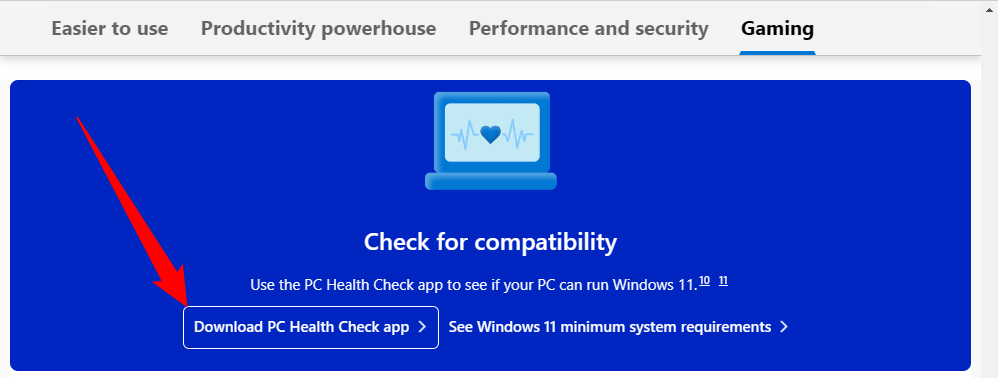
Cliquez sur le bouton "Vérifier maintenant" et l'outil vous dira si Windows 11 prend officiellement en charge votre PC. Si ce n’est pas le cas, l’outil vous expliquera pourquoi. Si le problème vient du manque de TPM 2.0, par exemple, vous pourrez peut-être activer TPM 2.0 dans le micrologiciel UEFI (BIOS) de votre PC
Voici la bonne nouvelle : même si votre PC n'est pas officiellement pris en charge, vous pouvez toujours passez quand même à Windows 11. Cela dépend de vous, mais Microsoft vous prévient que vous pourriez rencontrer des problèmes et ne garantira pas les futures mises à jour de Windows sur votre matériel. Nous avons déjà vu certains anciens processeurs abandonnés lorsque Microsoft a déployé de nouveaux jeux d'instructions.
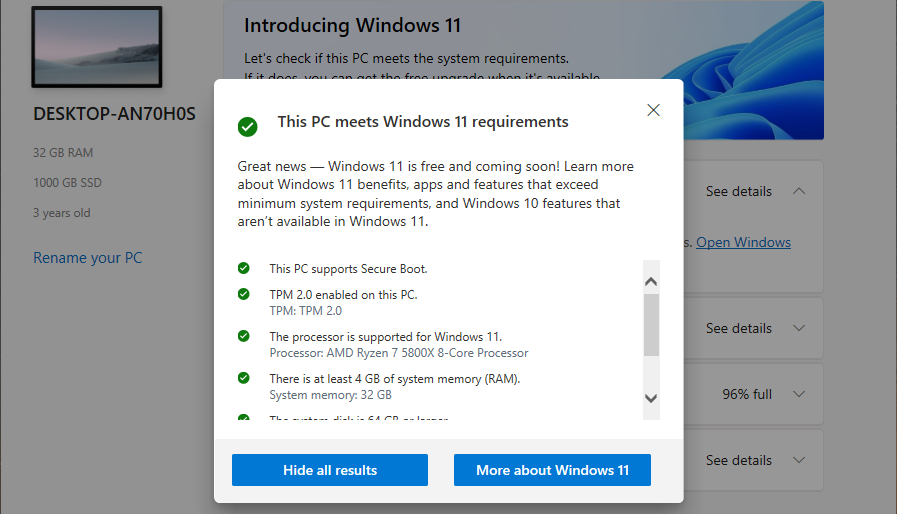
La méthode sûre et lente : Windows Update
Pour le processus de mise à jour le plus sûr possible, accédez à Paramètres > Mise à jour et sécurité > Windows Update sur votre PC Windows 10. (Vous pouvez appuyer sur Windows+i pour ouvrir rapidement l'application Paramètres.)
Cliquez sur le bouton « Rechercher les mises à jour » pour voir si des mises à jour sont disponibles. Si Microsoft pense que votre PC est prêt pour Windows 11, vous verrez un message « Windows 11 est prêt et c'est gratuit ! » bannière ici. Cliquez sur "Télécharger et installer" pour l'obtenir.
Si Windows 11 ne prend pas officiellement en charge votre PC, vous ne verrez jamais la mise à jour proposée via Windows Update. (Mais ne vous inquiétez pas, Windows 10 sera toujours officiellement pris en charge jusqu'en octobre 2025.)

Téléchargez Windows 11 avec l'assistant de mise à jour
Microsoft propose une variété d'outils pour télécharger Windows 11, notamment l'assistant de mise à jour. L'Assistant de mise à jour est conçu pour être très simple à utiliser.
Visitez la page Télécharger Windows 11 de Microsoft, puis téléchargez et installez l'assistant de mise à jour Windows 11. Il vous guidera à travers toutes les étapes nécessaires.
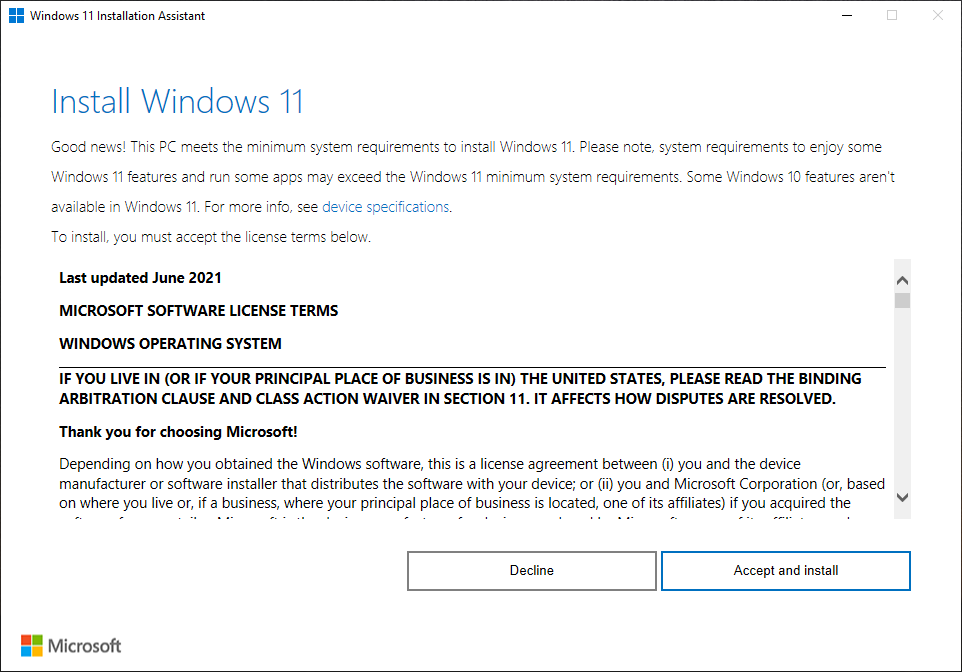
Créer une clé USB Windows 11 amorçable
Vous pouvez également utiliser l'outil de création de support pour créer une clé USB Windows 11 amorçable ou télécharger un ISO Windows 11 à utiliser sur une machine virtuelle.

Si vous rencontrez un problème, notez que vous pouvez revenir à Windows 10 dans les dix premiers jours suivant la mise à niveau.
Si votre PC n'est pas officiellement pris en charge
Si votre PC n'est pas officiellement pris en charge et que vous souhaitez quand même effectuer une mise à niveau, vous devrez faire quelques démarches pour comprendre pourquoi. Il existe plusieurs façons d'installer Windows 11 sur un PC non pris en charge.
Dans certains cas, vous pourrez rendre votre PC officiellement pris en charge. Dans d'autres cas, vous devrez peut-être accepter le risque de bugs et de problèmes avec les futures mises à jour si vous souhaitez effectuer une mise à niveau. Microsoft a déjà bloqué
C'est à vous de décider si vous souhaitez réellement accepter le risque de problèmes, mais nous vous encourageons à conserver les anciens PC sous Windows 10, à moins que vous ne souhaitiez les mettre à niveau pour une raison particulière.
Ce qui précède est le contenu détaillé de. pour plus d'informations, suivez d'autres articles connexes sur le site Web de PHP en chinois!
Articles Liés
Voir plus- Le bureau du framework pourrait être le petit PC le plus cool que j'ai vu
- Lequel est le meilleur, win732 ou win64 ?
- Comment activer le démarrage rapide dans Win10 Comment activer le démarrage rapide dans Win10
- Mise à jour de la version préliminaire de Win11 Canary 26236 (avec résumé de la mise à jour et du correctif)
- Impossible de changer le type de compte en Administrateur dans Windows 10, voici des solutions

